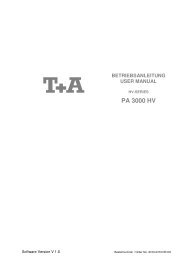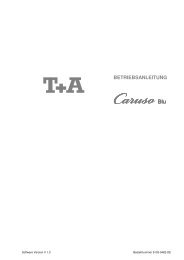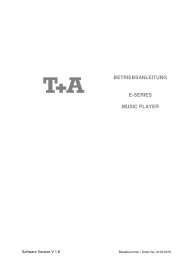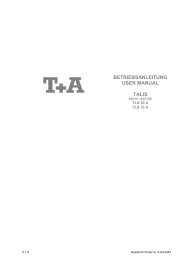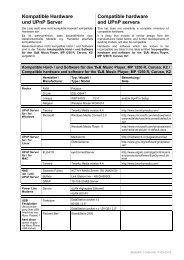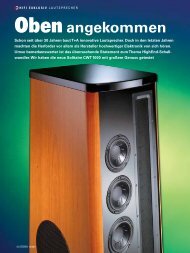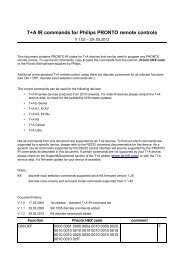K2 Blu - T+A Elektroakustik
K2 Blu - T+A Elektroakustik
K2 Blu - T+A Elektroakustik
Sie wollen auch ein ePaper? Erhöhen Sie die Reichweite Ihrer Titel.
YUMPU macht aus Druck-PDFs automatisch weboptimierte ePaper, die Google liebt.
Die Konfiguration bei einer drahtgebundenen Ethernet-LAN oder Power-Line LAN Verbindung<br />
Einstellen der Parameter<br />
bei einem drahtgebundenen<br />
Netzwerk<br />
Menüpunkt Beschreibung<br />
• Schließen Sie den <strong>K2</strong> <strong>Blu</strong> über seinen rückwärtigen LAN-Anschluss an ein<br />
betriebsbereites Netzwerk oder Power-Line Modem an.<br />
• Schalten Sie dann den <strong>K2</strong> <strong>Blu</strong> ein und wählen Sie die Streaming Client<br />
Funktion durch Drücken des ���� Fernbedienungstasters (����<br />
Gerätetaster).<br />
• Rufen Sie nun das Konfigurations-Menü wie oben beschrieben auf. Sie sollten<br />
nun das unten dargestellte Menü sehen, auf dem die Netzwerkparameter angezeigt<br />
werden. In der Titelzeile sollte die Meldung 'LAN' erscheinen und<br />
signalisieren, dass eine Verbindung zu einem kabelgebundenen LAN besteht.<br />
Sollte hier 'WLAN' angezeigt werden, überprüfen Sie bitte Ihren Netzwerkanschluss<br />
und vergewissern Sie sich, dass das Netzwerk eingeschaltet und<br />
betriebsbereit ist.<br />
• Sie können nun die einzelnen Menüpunkte anwählen und entsprechend Ihren<br />
Netzwerkverhältnissen einstellen. Im Bild unten sind hinter jedem Menüpunkt<br />
die jeweils möglichen Tastereingaben vermerkt.<br />
Mögliche Eingaben<br />
���� / ����: Umschalten Ein / Aus<br />
(0...9): numerische Eingabe, Trennpunkte werden automatisch erzeugt,<br />
Eingabe auf gültige Adressen beschränkt<br />
(0...9, A...Z): alpha-numerische Eingabe und Sonderzeichen<br />
IP - Trennpunkte müssen als Sonderzeichen eingegeben werden.<br />
��������Die im Bild oben dargestellten Parameter sind nur Beispielwerte.<br />
Adressen und Einstellungen können für Ihr Netzwerk andere Werte erfordern.<br />
MAC Die MAC Adresse ist eine Hardware Adresse, mit der Ihr Gerät eindeutig identifiziert<br />
wird. Die angezeigte Adresse ist herstellerseitig festgelegt und kann nicht<br />
verändert werden.<br />
DHCP Ein<br />
Falls in Ihrem Netzwerk ein DHCP Server vorhanden ist, wählen Sie hier bitte<br />
die Einstellung Ein. In dieser Betriebsart wird dem <strong>K2</strong> <strong>Blu</strong> eine IP-Adresse<br />
durch den Router automatisch zugewiesen. Im Display erscheint nur die MAC-<br />
Adresse und die Meldung DHCP Ein. Die im Bild dargestellten Adresseingabefelder<br />
erscheinen in diesem Falle nicht im Menü.<br />
Geräte IP<br />
Aus<br />
Falls in Ihrem Netzwerk kein DHCP Server vorhanden ist wählen Sie bitte die<br />
Einstellung Aus. In dieser Betriebsart müssen Sie die folgenden Netzwerkeinstellungen<br />
manuell konfigurieren. Die einzustellenden Adressen für Ihr Netzwerk<br />
erfragen Sie bitte bei Ihrem Netzwerkadministrator.<br />
IP Adresse des <strong>K2</strong> <strong>Blu</strong><br />
IP Maske Netzwerkmaske<br />
Gateway IP Adresse des Routers<br />
DNS 1 Name / IP des Name Server (Angabe optional)<br />
DNS 2 alternativer Name Server (optional)<br />
Proxy ON falls ein Proxy Server vorhanden, sonst OFF<br />
Proxy IP Adresse des Proxy Server<br />
Proxy port Port Nummer des Proxy Server<br />
Gerätename Selbst gewählte Bezeichnung, unter der das Gerät im Netzwerk erscheint<br />
Netzwerk IF Modus Netzwerkeinstellung: nur WLAN, nur LAN oder automatische Einstellung<br />
Speichern / Neustart Speichert die Netzwerkparameter und startet den <strong>K2</strong> <strong>Blu</strong> mit den neuen<br />
Einstellungen neu.�<br />
Nicht Speichern Das Menü wird geschlossen, Eingaben werden verworfen.�<br />
67